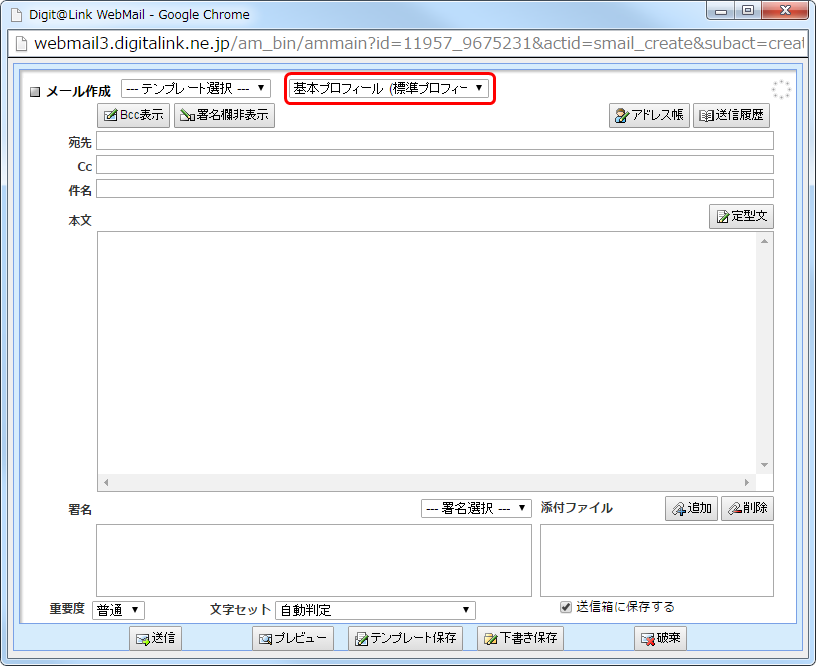デフォルトの設定について
無料ウェブメールを利用してメールを送信した際に、デフォルトの設定ではメールの受信者からは
無料ウェブメールを利用してメールを送信した際に、デフォルトの設定ではメールの受信者からは
差出人名が「ユーザ名@ドメイン名」で表示されます。
例)
| ユーザ名 | digitalink01 |
| ドメイン名 | digitalink.ne.jp |
| エイリアス名 | tanaka |
上記のような設定の場合、受信者には差出人名も送信者のメールアドレスも
「digitalink01@digitalink.ne.jp」と表示されてしまいます。
差出人名を「田中 太郎」に、送信者のメールアドレスの表示を「tanaka@digitalink.ne.jp」に変更したい場合は
差出人名を「田中 太郎」に、送信者のメールアドレスの表示を「tanaka@digitalink.ne.jp」に変更したい場合は
以下のように設定を行います。
ウェブメールログイン画面にアクセス
ウェブメールログイン画面にアクセスします。
ウェブメールログイン画面にアクセスします。
・「共用サーバT-01/T-02」「専用サーバ」をご利用のお客様はこちら ⇒ ログイン画面
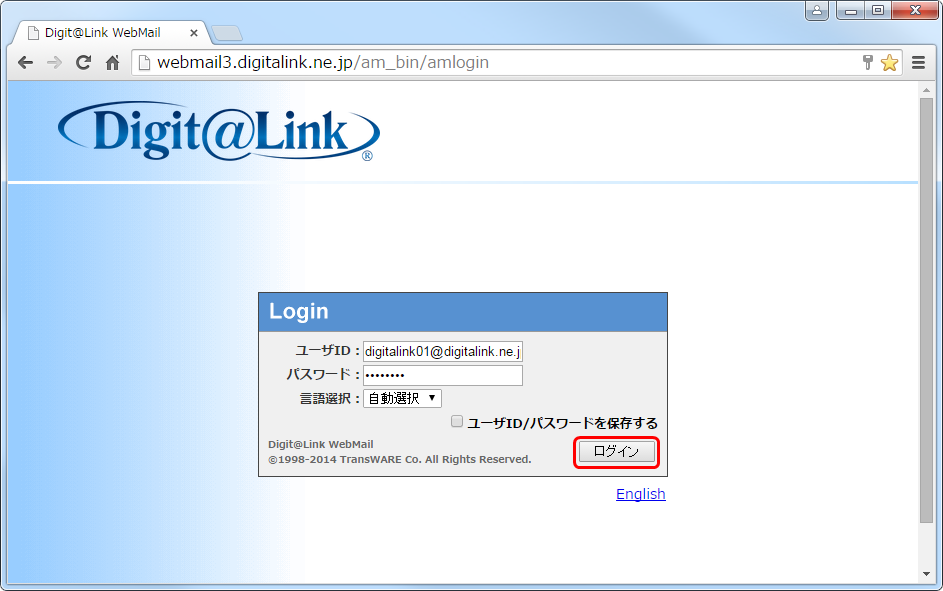
ご自分のアカウント情報を入力してログインします。
プロフィールの設定
【1】ログイン後、受信トレイなどのホーム画面が表示されますので
【1】ログイン後、受信トレイなどのホーム画面が表示されますので
画面上部にあるメニューから「ツール」をクリックします。
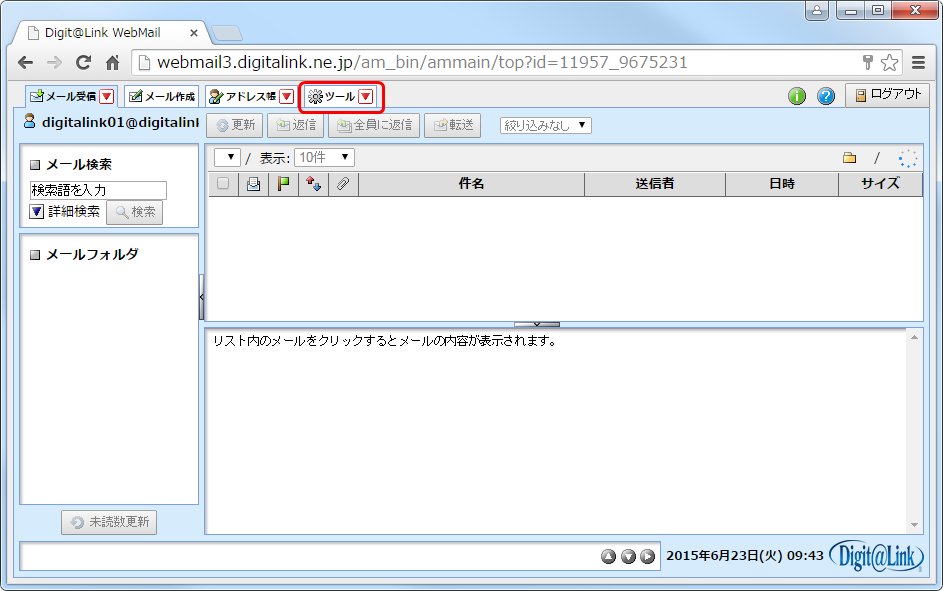
【2】機能一覧が表示されるので「プロフィール管理」をクリックします。
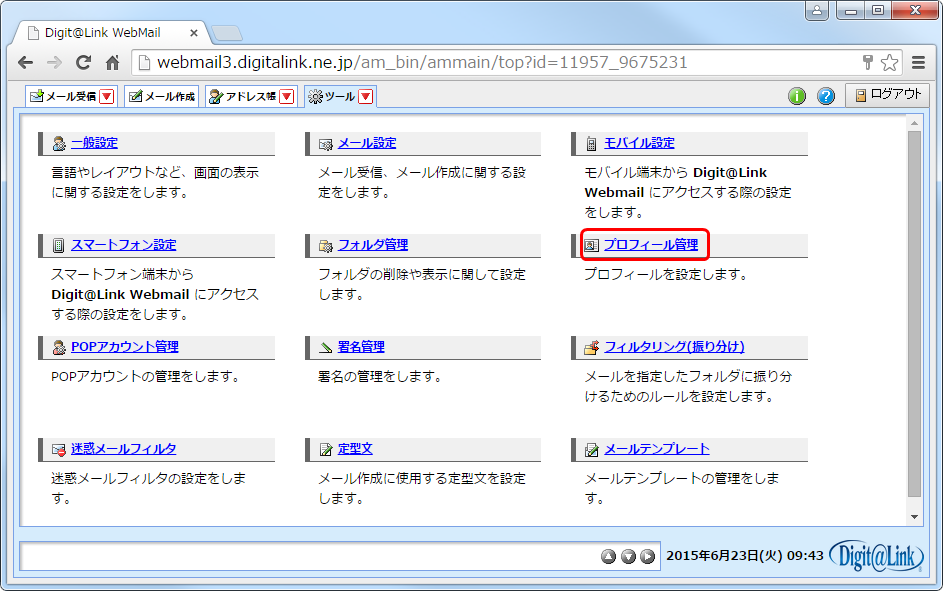
【3】新たにプロフィールを作成する為、「新規作成」ボタンをクリックします。
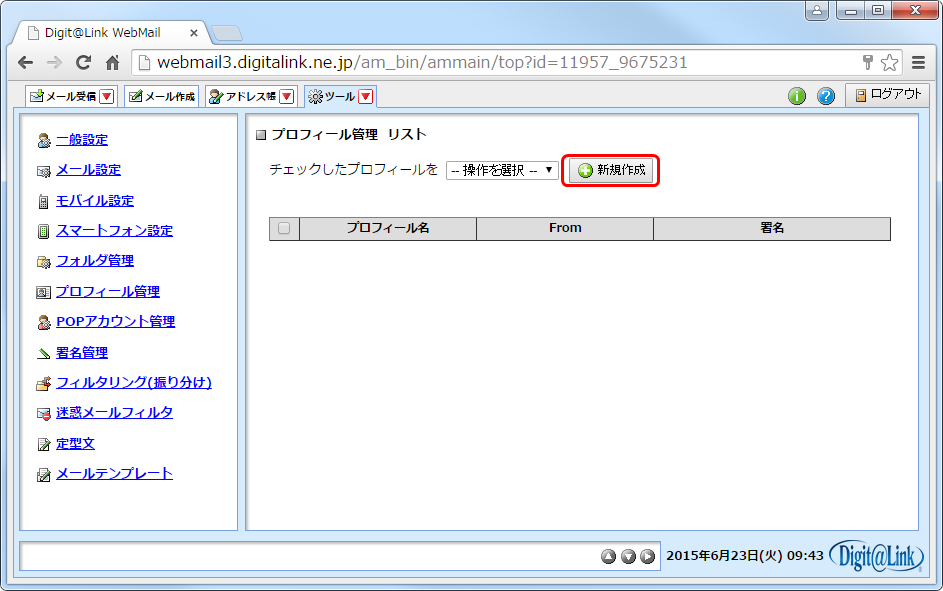
【4】プロフィールを設定します。
設定内容は以下をご参考ください。
設定内容は以下をご参考ください。
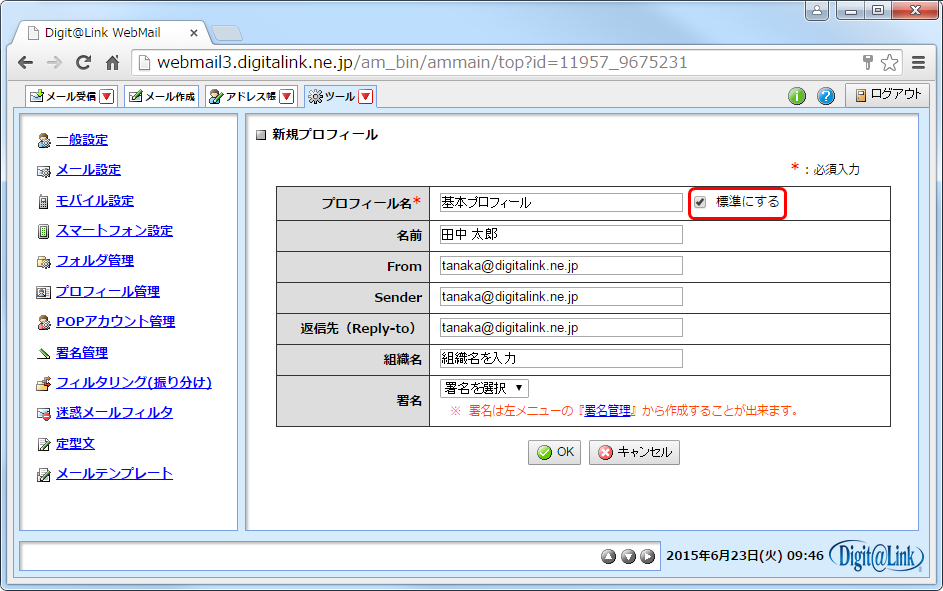
| プロフィール名 |
プロフィールの名称を入力します。
プロフィール名は、プロフィール管理リストやメール作成画面の プロフィール選択プルダウンなどに表示されます。
標準にするにチェックを入れるとメール作成画面を開いた時に適用されるようになります。 既に標準プロフィールを設定済みの場合に別のプロフィールで標準にするを選択すると
後から設定したものが新たに標準プロフィールとなります。
|
|---|---|
| 名前 | 送信者名を入力します。受信側では差出人名としてこの名前が表示されます。 |
| From | Fromアドレスを入力します。メールヘッダの「From」に入力内容が設定されます。 |
| Sender | Senderアドレスを入力します。メールヘッダの「Sender」に入力内容が設定されます。 |
| 返信先 |
メールの返信を受け取りたいアドレスを入力します。
メールヘッダの「Reply-To」に入力内容が設定されます。
|
| 組織名 | 組織名を入力します。メールヘッダの「Organization」に入力内容が設定されます。 受信側の環境によっては、この組織名が表示されます。 |
| 署名 |
プロフィールと組み合わせる署名を選択します。
メール作成画面でプロフィールを選択した場合メール作成画面の署名欄がプロフィールと 組み合わせた署名に書き換えられます。署名の作成はツール画面の「署名管理」で行います。
|
【5】作成されたプロフィールが存在することを確認します。
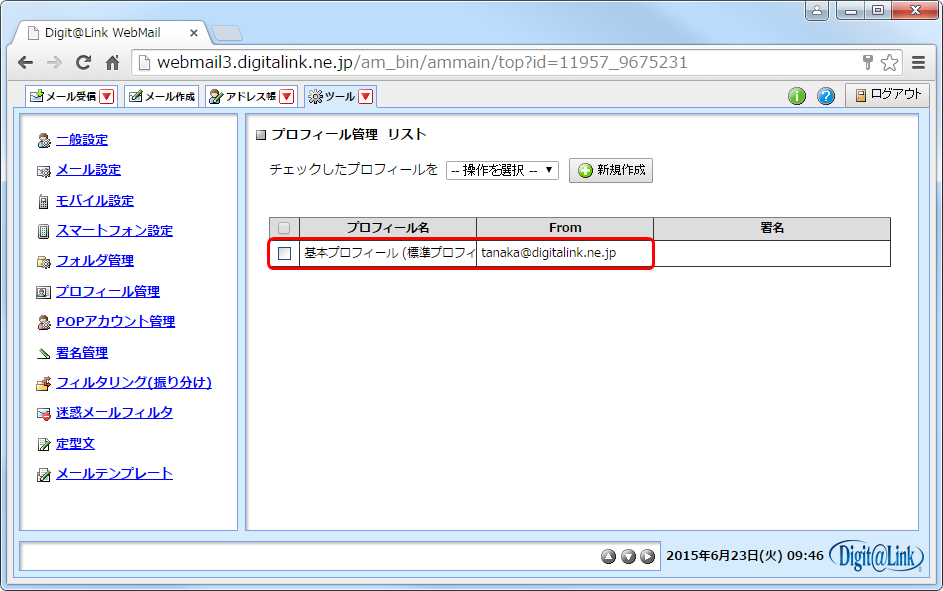
【6】「新規メール作成」を行った際に、プロフィールに先ほど設定したものが自動的に
選択された状態になっていることを確認します。
この状態でメールを送信すると、受信者からは先ほど設定した差出人名や送信者メールアドレスが表示されます。